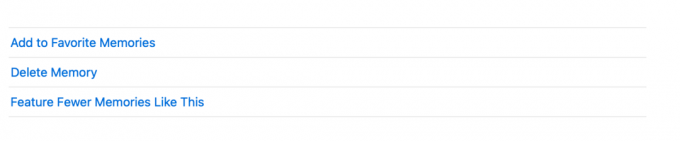„Apple“ nuotraukų programa nėra įprasta vaizdų galerija. Jis naudoja išmanųjį mašininį mokymąsi, kad kuruotų, tvarkytų, išsklaidytų ir paryškintų geriausius kadrus bei svarbiausias akimirkas, pvz., jubiliejus ir gimtadienius.
Nuotraukos taip pat kuruoja ir sujungia vaizdus bei vaizdo įrašus į prisiminimus, kuriuos galite lengvai suasmeninti ir bendrinti. Štai viskas, ką reikia žinoti apie prisiminimus nuotraukose.
Kokia yra prisiminimų funkcija nuotraukose?
„Memories“ sumaniai nuskaito jūsų nuotraukas ir vaizdo įrašus ir automatiškai sukuria suasmenintą kolekciją, sutelkdama dėmesį į žmones, vietas ar įvykius, kurie, jos nuomone, yra svarbūs.
„Photos“ šiuos vaizdus sujungia į kuruojamą įsimintinų akimirkų rinkinį, kurį galite peržiūrėti kaip filmus, vadinamus „Atminties filmais“. Šie klipai pateikiami su pavadinimu, temine muzika ir kinematografiniais perėjimais, kuriuos galite keisti ir bendrinti su kitais.
Prisiminimai yra tarsi specializuoti nuotraukų programos poaplankiai. Galite atlikti konkrečius veiksmus, kad tvarkytumėte savo prisiminimus.
Kaip leisti atminties filmą nuotraukose
Tiesiog eik į Nuotraukos, spustelėkite Atsiminimai šoninėje juostoje, tada pasirinkite bet kurį iš savo prisiminimų. Pataikykite paleisti mygtuką tituliniame paveikslėlyje. Pakeiskite nuotaiką ir trukmę spustelėdami Nustatymai vaizdo įrašo atkūrimo valdiklių piktogramą.
Kaip peržiūrėti savo prisiminimus nuotraukose
Norėdami peržiūrėti savo prisiminimus, eikite į Nuotraukos programą, tada spustelėkite Atsiminimai šoninėje juostoje. Slinkite, kad peržiūrėtumėte visus savo prisiminimus, tada dukart spustelėkite atmintį, kad peržiūrėtumėte visas joje esančias nuotraukas.
Su savo nuotraukomis matysite vieną iš dviejų parinkčių:
- Rodyti daugiau: Spustelėkite šį mygtuką, norėdami išplėsti rodinį ir pamatyti visas atmintyje esančias nuotraukas.
- Rodyti santrauką: Spustelėkite tai, kad pamatytumėte tik savo Atminties turinio santrauką.
Susijęs: Kaip susikurti savo prisiminimus „iPhone Photos“ programoje
Taip pat galite pamatyti, kas yra atmintyje, slinkdami žemyn iki Žmonės. Jei dukart spustelėsite asmenį, Nuotraukos parodys kitas nuotraukas, kuriose yra tas asmuo. Panašiai galite slinkti žemyn iki Vietos; dukart spustelėkite žemėlapį, tada spustelėkite Rodyti netoliese esančias nuotraukas kad būtų rodomi toje pačioje vietoje nufotografuoti vaizdai.
Kaip ištrinti atmintį nuotraukose
Nuotraukos automatiškai generuoja jums prisiminimus. Galite pašalinti prisiminimus, kurie jums nepatinka. Juos ištrynus, jų turinys iš bibliotekos neištrinamas. Štai kaip ištrinti prisiminimus „Mac“ kompiuteryje:
- Atviras Nuotraukos.
- Spustelėkite Atsiminimai šoninėje juostoje.
- Pasirinkite atmintį, kurią norite ištrinti, tada paspauskite Ištrinti. Arba dukart spustelėkite Atmintis, slinkite žemyn iki apačios, tada spustelėkite Ištrinti atmintį.
Kaip sukurti savo prisiminimus „Mac“ kompiuteryje
Nors Photos yra atsakinga už prisiminimų kūrimą, taip pat galite sukurti savo atsiminimus, sukurdami naują albumą arba konvertuodami esamą albumą į atmintį. Padaryti tai:
- Atidaryk Nuotraukos programėlė.
- Spustelėkite Mano albumai šoninėje juostoje.
- Spustelėkite Rodyti kaip atmintį lango viršuje esančioje įrankių juostoje. Nuotraukos pakeis albumo išvaizdą į atmintį; tačiau jis nebus išsaugotas jūsų prisiminimų skiltyje, kol slinksite žemyn ir nepaspustelėsite Sukurkite nuotraukų atmintį apačioje.
Dabar turėtumėte matyti atmintį, sukurtą iš šios skaidrių demonstracijos. Ištrynus šią atmintį joje esančių nuotraukų ir vaizdo įrašų skaidrių demonstracija nebus pašalinta. Jie bus saugomi jūsų nuotraukų bibliotekoje.
Pridėkite nuotraukų iš atminties į kitą albumą
Jei turite platų nuotraukų sąrašą, gali būti sudėtinga naršyti ir naršyti visą sąrašą, kad rastumėte tam tikrus paveikslėlius, kuriuos norite pridėti prie albumo. Norėdami pridėti nuotraukų iš atminties į albumą, atlikite šiuos veiksmus:
- Atviras Nuotraukos, tada spustelėkite Atsiminimai šoninėje juostoje.
- Pasirinkite ir dukart spustelėkite atmintį, kurioje yra nuotraukos, kurias norite pridėti.
- Pasirinkite Rodyti daugiau, tada pasirinkite norimus pridėti vaizdus.
- Spustelėkite „Control“, kad atidarytumėte kontekstinį meniu. Pasirinkite Pridėti prie > Naujas albumas. Arba galite eiti į meniu juostą ir spustelėti Failas > Pridėti prie > Naujas albumas su pasirinkimu ([numeris] nuotraukos).
- Atsiras naujas albumas su nuotraukomis su atviru teksto lauku, kuriame galėsite įvesti failo pavadinimą.
Jei norite įtraukti pasirinktas nuotraukas į esamą aplanką, pasirinkite vaizdus, spustelėkite „Control“ ir pasirinkite Pridėti prieir pasirinkite bet kurį iš esamų albumų.
Pasidalykite savo prisiminimais su kitais
Prisiminimai skirti dalintis. Atkreipkite dėmesį, kad kai juos bendrinate, siunčiate nuotraukas ir vaizdo įrašus, esančius prisiminimuose, o ne patį atminties filmą.
Susijęs: Geriausios „Mac“ vaizdų peržiūros programos su unikaliomis funkcijomis
Jei norėtumėte juos siųsti filmo formatu, galite sukurti savo projekto skaidrių demonstraciją. Skaidrių demonstracijos eksportuojamos kaip filmų failai ir gali būti bendrinamos su kitais.
Kaip pamatyti tam tikrus prisiminimus mažiau
Kadangi Nuotraukos automatiškai generuoja prisiminimus, gali būti atvejų, kai nenorite matyti atsiminimų, kurių turinys jums nepatinka.
Spustelėkite atmintį, kurios norite matyti mažiau, tada slinkite žemyn, kad pasirinktumėte Turite mažiau tokių prisiminimų.
Kiti triukai, kuriuos galite padaryti su prisiminimais
Naudodami nuotraukas galite nuveikti daugiau su prisiminimais.
Pasirinkite Mėgstamiausi prisiminimai
Galite pažymėti prisiminimus kaip mėgstamiausius, kad juos pasiektumėte greičiau. Norėdami tai padaryti, tiesiog slinkite į apačią ir pasirinkite Pridėti prie mėgstamiausių prisiminimų. Savo mėgstamus prisiminimus galite pasiekti spustelėję Mėgstamiausi prisiminimai skirtuką lango viršuje.
Nuotraukos gali sukurti iki trijų prisiminimų per dieną, atsižvelgiant į laisvą vietą nuotraukų bibliotekoje. Jei turite kitų prisiminimų, užfiksuotų toje pačioje vietoje arba su tais pačiais žmonėmis, galite juos peržiūrėti slinkdami apačioje ir spustelėdami Peržiūrėkite susijusius prisiminimus.
Pervardyti prisiminimus
Pagal numatytuosius nustatymus prisiminimai įvardijami pagal jų atsiradimo datą. Galite pervardyti savo prisiminimus spustelėdami Informacija (i) įrankių juostoje esantį mygtuką ir pakeisti dabartinį pavadinimą.
Išgyvenkite prisiminimus naudodami programą „Photos“.
Programos „Photos“ funkcija „Memories“ yra puikus būdas iš naujo išgyventi brangias akimirkas. Atlikite daugiau naudodami „Memories“ tinkindami jos turinį, bendrindami juos su kitais arba naudodami jas susijusioms nuotraukoms ar vaizdams, darytam su mylimais žmonėmis ir vietomis, rasti.
Ar jūsų „Mac“ nuotraukos yra netvarkos? Pasinaudokite šiais patarimais, kad galėtumėte valdyti nuotraukas ir pagerinti nuotraukų organizavimą.
Skaitykite toliau
- Mac
- Kūrybiškas
- „Apple“ nuotraukos
- Mac patarimai
- Nuotraukų valdymas
- Nuotraukų albumas
- Skaidrių demonstravimas

Rachel Melegrito paliko universiteto instruktorės karjerą ir tapo visateise turinio rašytoja. Jai patinka bet kas Apple – nuo iPhone, Apple Watches ir MacBooks. Ji taip pat yra licencijuota ergoterapeutė ir pradedanti SEO strategė.
Prenumeruokite mūsų naujienlaiškį
Prisijunkite prie mūsų naujienlaiškio, kad gautumėte techninių patarimų, apžvalgų, nemokamų el. knygų ir išskirtinių pasiūlymų!
Norėdami užsiprenumeruoti, spustelėkite čia